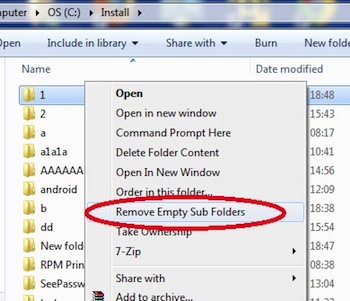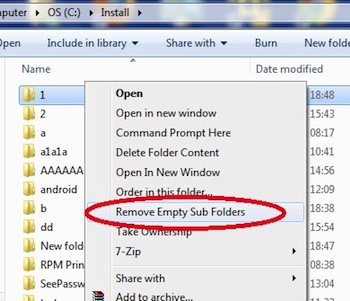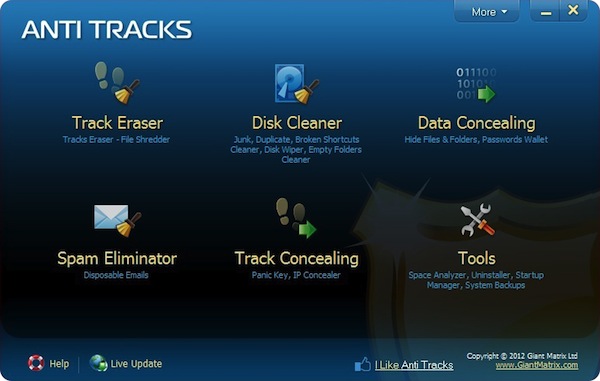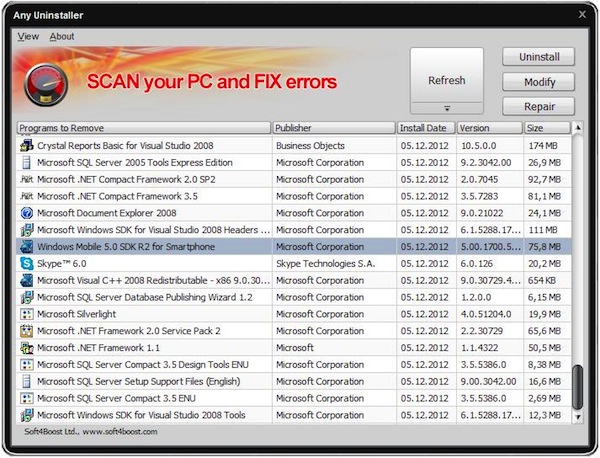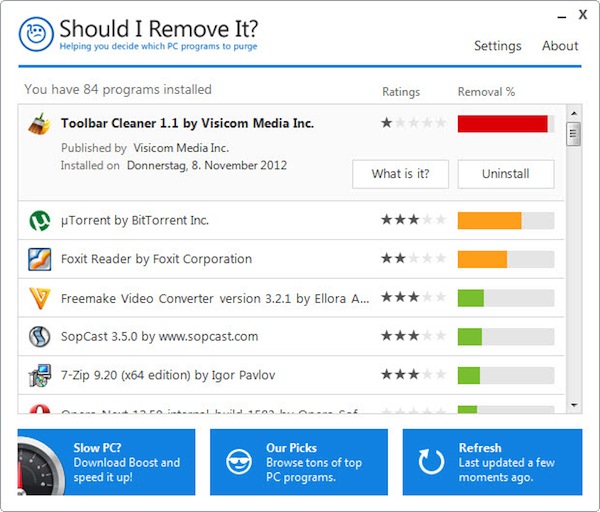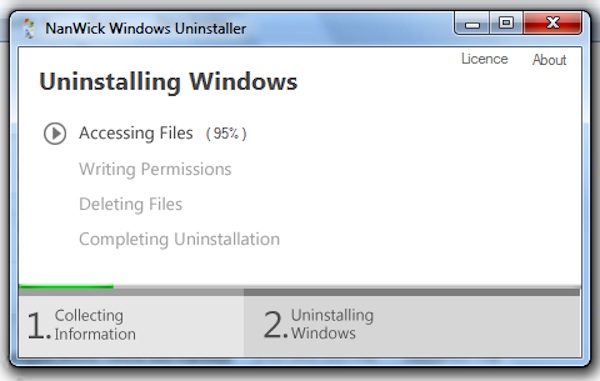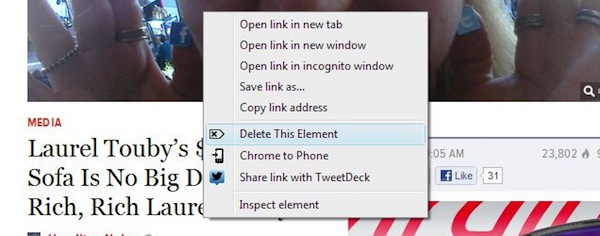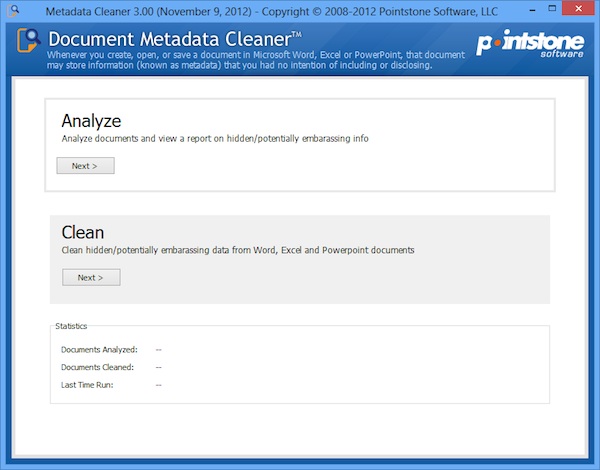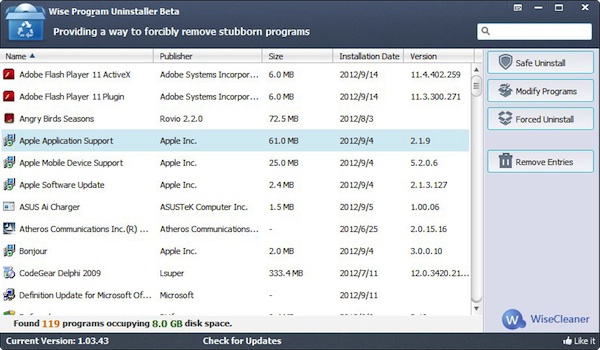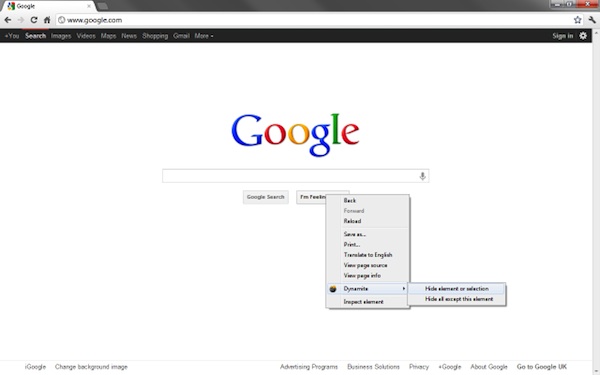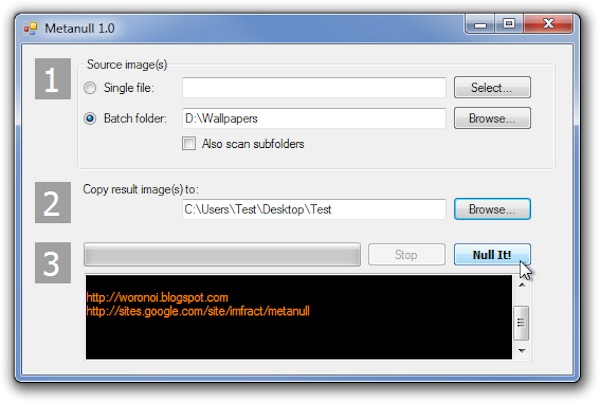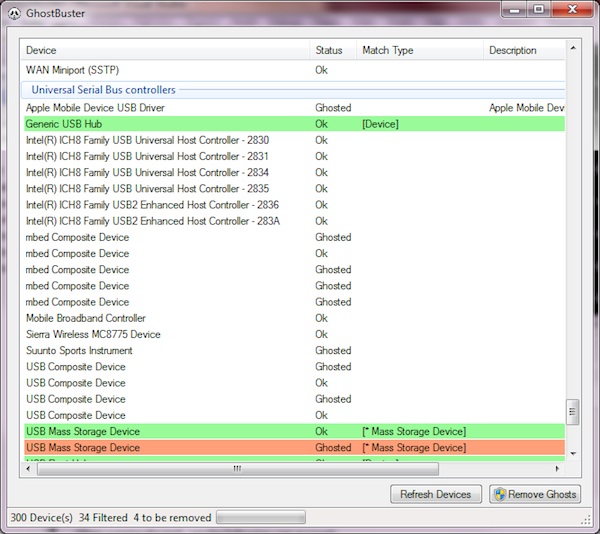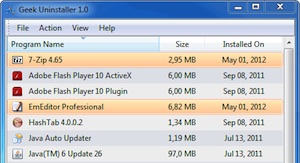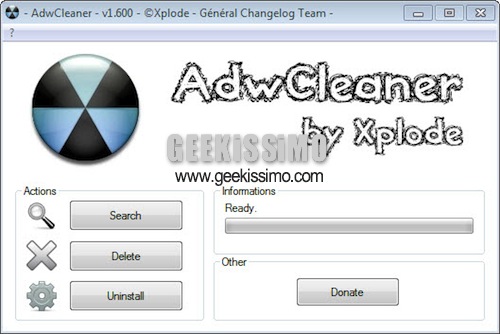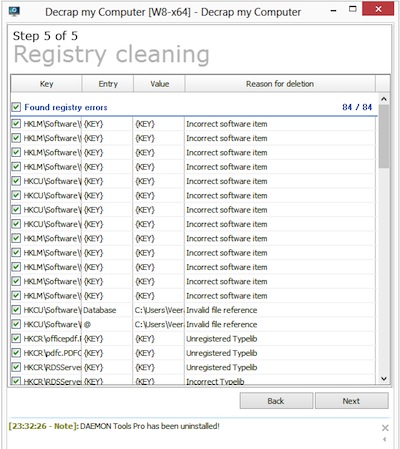 In tutti, o quasi, i PC appena acquistati e realizzati dai vari produttori, come ad esempio HP, Acer e chi più ne ha più ne metta, sono presenti svariati programmi preinstallati che vengono inseriti sulla base di alcuni accordi commerciali.
In tutti, o quasi, i PC appena acquistati e realizzati dai vari produttori, come ad esempio HP, Acer e chi più ne ha più ne metta, sono presenti svariati programmi preinstallati che vengono inseriti sulla base di alcuni accordi commerciali.
Su un PC appena acquistato sono presenti, ad esempio, antivirus in versione di prova, applicativi adibiti alla masterizzazione, software per l’editing video e molto altro ancora.
Nella maggior parte dei casi tali applicativi, conosciuti anche come bloatware, risultano di poca utilità per l’utente costringendolo quindi nello spendere parte del suo tempo a rimuovere tutti i programmi extra per poter avere Windows così come Microsoft l’ha fatto, o quasi.
Per poter effettuare l’operazione in questione in maniera ben più rapida è però possibile ricorrere all’impiego di Decrap.